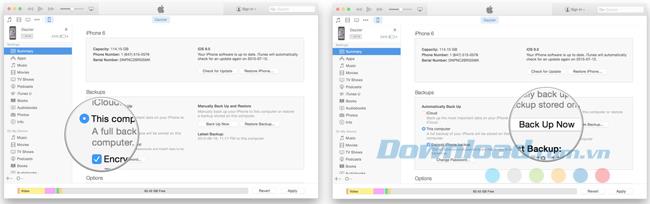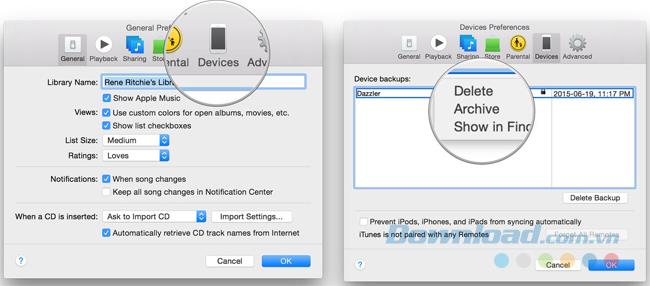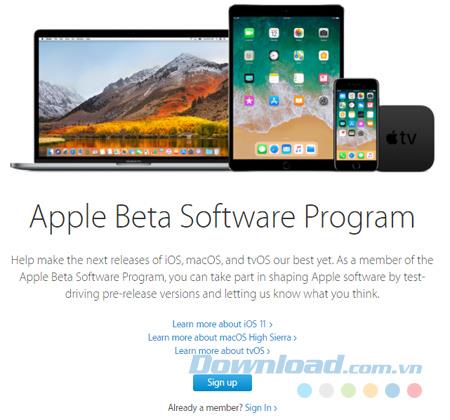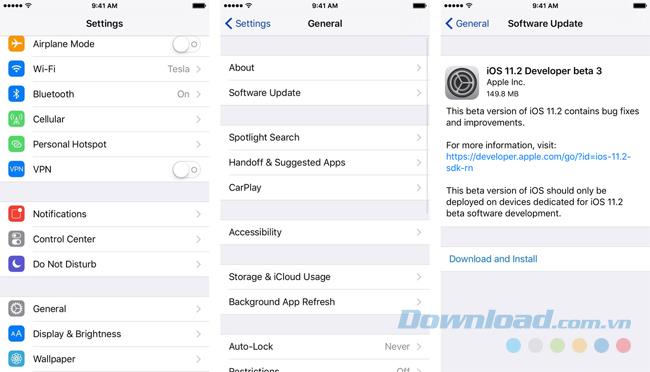iOS 11.2 wird mit einer Reihe neuer Funktionen implementiert, die getestet werden müssen, sowie aktuellen Überprüfungen, bevor sie offiziell veröffentlicht werden. Aus diesem Grund lässt Apple Benutzer, die sich für iOS 11.2 interessieren, Kommentare abgeben, bevor es weit verbreitet wird.
Wenn Sie jedoch auch an diesem neuen Update interessiert sind, müssen Sie die öffentliche Beta herunterladen und installieren. Dies ist nicht kompliziert, unterscheidet sich jedoch von der bekannten Methode. Daher hilft Ihnen Download.com.vn mit einem Artikel zum Herunterladen und Installieren von iOS 11.2 Public Beta 3 für iPhone oder iPad.
1. Erstellen Sie ein Backup für iPhone oder iPad
Stellen Sie vor dem Start sicher, dass Sie Ihr Gerät sichern. Während der Beta-Prozess ziemlich einfach ist, laufen Sie jedes Mal Gefahr, wenn Sie eine bestimmte Änderung an Ihrem Gerät vornehmen. Bei personenbezogenen Daten ist das Sichern eine äußerst wichtige Aufgabe. Selbst wenn Sie jeden Tag ein Backup erstellen, sollten Sie sicherstellen, dass sie auf dem neuesten Stand sind. Gehen Sie wie folgt vor, um Ihr Gerät zu sichern:
- Verbinden Sie iPhone oder iPad mit Mac oder Windows.
- Starten Sie iTunes für Windows (oder iTune für Mac ).
- Klicken Sie auf das iPhone- oder iPad-Symbol in der Menüleiste, wenn es angezeigt wird.
- Stellen Sie sicher, dass die Sicherung auf Dieser Computer eingestellt ist (und aktivieren Sie die Sicherung verschlüsseln ).
- Klicken Sie auf Jetzt sichern (Klicken Sie auf Sicherung verschlüsseln und fügen Sie das Kennwort hinzu).
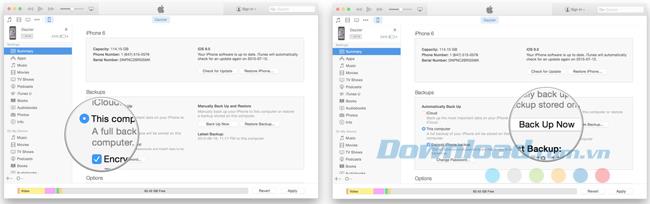
- Drücken Sie Befehl , um die Einstellungen zu öffnen (oder gehen Sie in der Menüleiste zu iTunes und klicken Sie auf Einstellungen ).
- Klicken Sie auf die Registerkarte Geräte .
- Klicken Sie auf die Option in Ihrem Backup und wählen Sie Archiv .
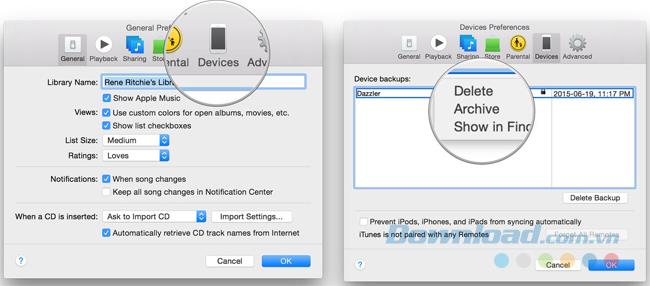
Durch die Archivierung wird verhindert, dass zukünftige iOS 11.2-Sicherungen Ihre aktuelle Sicherung überschreiben.
2. Eröffnen Sie ein Konto für die öffentliche Beta von iOS 11.2
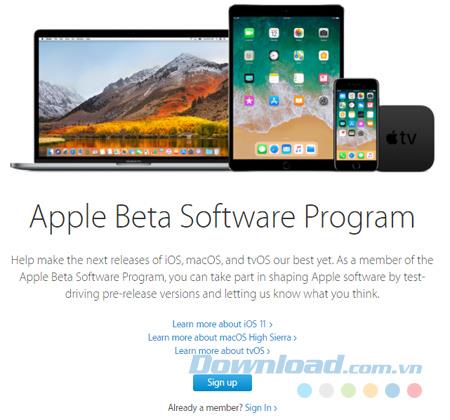
Wenn Sie sich bereits für die öffentlichen Beta-Updates von Apple angemeldet haben, müssen Sie sich nicht erneut für iOS 11 anmelden. Melden Sie sich einfach mit Ihrem Apple ID-Konto an. Wenn Sie noch nie an einer öffentlichen Beta teilgenommen haben, melden Sie sich zunächst mit Ihrem Apple iD an. Gehen Sie folgendermaßen vor, um ein Konto für die öffentliche Beta von iOS 11.2 zu registrieren:
- Besuchen Sie beta.apple.com auf dem iPhone oder iPad, auf dem Sie die Beta ausführen möchten.
- Tippen Sie auf Anmelden, um loszulegen. (Wenn Sie sich bereits angemeldet haben, klicken Sie auf Anmelden und fahren Sie mit dem nächsten Abschnitt des Artikels fort.)
- Geben Sie Ihr Apple ID-Konto und Ihr Passwort ein.
- Berühren Sie Anmelden und Akzeptieren , um den Nutzungsbedingungen zuzustimmen.
Sobald Sie sich registriert und angemeldet haben, können Sie jetzt herunterladen.
Siehe auch : So erstellen Sie ein App Store-Konto, erstellen Sie ein iTunes-Konto auf dem schnellsten iPhone
3. Melden Sie sich für ein iPhone oder iPad in der öffentlichen Beta von iOS 11.2 an
Im Gegensatz zu den üblichen iOS-Updates, die Sie nur berühren und herunterladen müssen, verwendet Apple ein Konfigurationsprofil, um Geräte zu validieren, die für die öffentliche Beta von iOS 11 gültig sind.
Hinweis: Wenn Sie das öffentliche Beta-Update für iOS bereits ausgeführt haben, müssen Sie dieses Beta-Profil möglicherweise vor der Installation von iOS 11.2 entfernen, indem Sie zu Einstellungen> Allgemein> Profil gehen, iOS Beta-Softwareprofil auswählen und auf Löschen klicken . Profil .
Befolgen Sie diese Anweisungen, um Ihr iPhone oder iPad für die öffentliche Beta von iOS 11.2 zu registrieren:
- Besuchen Sie beta.apple.com und berühren Sie die Registerkarte iOS .
- Klicken Sie oben rechts auf Profil herunterladen> Installieren .
- Geben Sie das Passwort ein und installieren Sie es , um der Beta-Vereinbarung zuzustimmen.
- Berühren Sie zur Bestätigung unten Installieren .
- Klicken Sie auf Neu starten, um das Gerät neu zu starten.
Sobald das iPhone oder iPad gestartet wurde, wird iOS 11.2 automatisch heruntergeladen. Ab diesem Zeitpunkt ähnelt der Vorgang anderen iOS-Updates.
4. Installieren Sie die öffentliche Beta für iOS 11.2
Um die Beta-Version von iOS 11.2 zu installieren, müssen Sie auf Ihrem Gerät zum Software-Update gehen :
- Starten Sie die Anwendung Einstellungen> Allgemein> Software-Update .
- Nachdem das Update angezeigt wurde, tippen Sie auf Herunterladen und installieren.
- Geben Sie das Passwort ein.
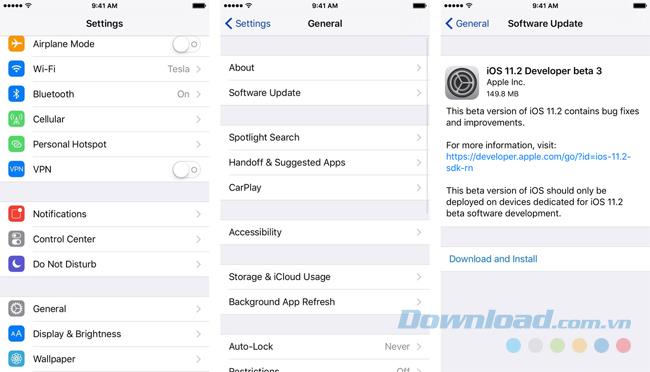
- Berühren Sie Zustimmen , um den Allgemeinen Geschäftsbedingungen zuzustimmen.
- Klicken Sie auf Zustimmen erneut zu bestätigen.
Ihr Gerät wird neu gestartet, um dieses Update zu installieren. Auf dem Bildschirm werden einige Fortschrittsbalken angezeigt.
5. Erste Schritte mit der öffentlichen Beta von iOS 11.2
Nach dem Neustart des iPhone oder iPad wird iOS 11.2 ausgeführt. Sie müssen jedoch ein Setup durchführen, da sich das System geändert hat und Sie sich anmelden müssen, um das Update abzuschließen.
- Sie berühren Weiter .
- Geben Sie Ihr Apple ID-Passwort ein. Die iCloud-Einstellungen werden aktualisiert.
- Berühren Sie Erste Schritte .
Sobald Sie fertig sind, befinden Sie sich auf dem Startbildschirm und können iOS 11.2 erkunden.